2つのWord文書を左右に並べて表示したい、並べて見比べたいということが実務の中であります。
Windows 7を使っていて、WordをSDI(Single Document Interface)で使っている場合、一方の文書を[Windows]キー+[←]キーで左に配置し、もう一方を[Windows]キー+[→]キーで右に配置する、というのが一つの方法です。
Wordの機能を使って文書を左右に並べることもできます。
[表示]タブ
-[ウィンドウ]グループ
-[並べて比較]ボタンをクリック
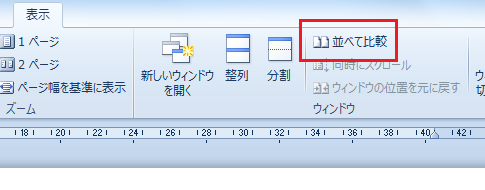
2つの文書がひらかれている状態で上記の操作を行うと、開かれている2つの文書が左右に並べられます。
[表示]タブ-[ウィンドウ]グループ-[並べて比較]ボタンは、Wordのウィンドウの横幅が狭いと下図のような表示となります。
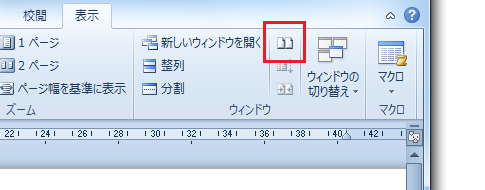
3つ以上の文書が開かれているときに、[表示]タブ-[ウィンドウ]グループ-[並べて比較]ボタンをクリックすると、アクティブな文書とどの文書を並べて比較するのかを選択する、[並べて比較]ダイアログが表示されます。
[並べて比較]コマンドで並べられた2つの文書は、同時にスクロールしたり、表示倍率を同時に変更したりできるようになります。
同時にスクロールするのではなく、個別にスクロールしたいという場合、以下の操作を行ってください。[表示]タブ
-[ウィンドウ]グループ
-[同時にスクロール]ボタンをクリックしてOffの状態にする
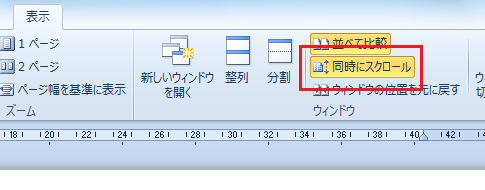
SDIのときに並べて比較を行うとボタンが小さく表示され[同時にスクロール]ボタンが探しにくくなることもありますが、下図のボタンです。
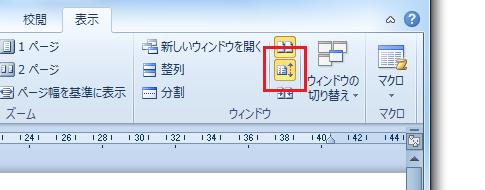
左右に並べて表示しているときに左右の余白が邪魔に感じるようなら、下書きモードも是非お試しください。
- Newer:個人用マクロブックをイミディエイトウィンドウから閉じる
- Older:学習成果が自分でもわかったのが嬉しかった
Home » Office 2007(オフィス2007)の使い方 » Word 2007(ワード2007) » 2つの文書を並べて比較する
 『インストラクターのネタ帳』では、2003年10月からMicrosoft Officeの使い方などを紹介し続けています。
『インストラクターのネタ帳』では、2003年10月からMicrosoft Officeの使い方などを紹介し続けています。










